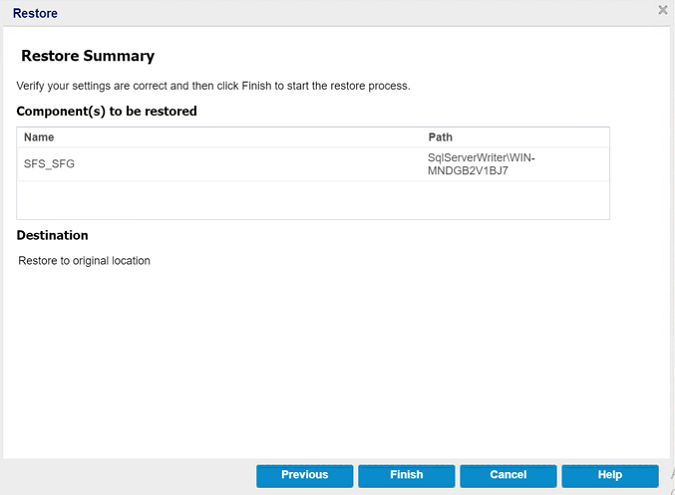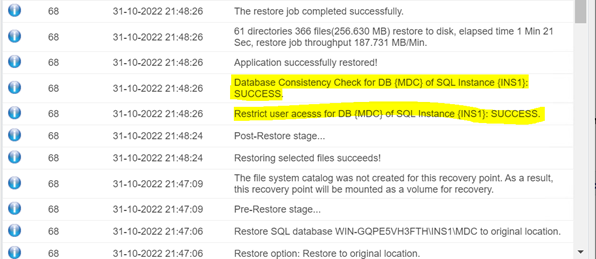Ejemplo del modo RECOVERY
Siga estos pasos:
- En la pantalla Restaurar, seleccione la fecha de recuperación en Fecha del punto de recuperación, la hora programada para la recuperación en Intervalo de tiempo, el servidor de puntos de recuperación (RPS) de una base de datos de SQL en la tabla y, a continuación, haga clic en Siguiente.
- En la pantalla Opciones de restauración, en Destino, seleccione Restaurar en la ubicación original y, a continuación, haga clic en Siguiente.
- Nota: Si los datos que se intentan restaurar están cifrados, proporcione la contraseña según sea necesario.
- En la página Restaurar - Opciones de nivel de tarea, haga lo siguiente y, a continuación, haga clic en Siguiente:
- Para el Estado de recuperación, seleccione Modo RECOVERY.
- Para la comprobación de la coherencia de la base de datos, seleccione las casillas de verificación Ejecutar comprobación de la coherencia de la base de datos después de la restauración y Marcar la restauración como errónea si se produce un error en la comprobación de la coherencia.
- Para Varios, seleccione Forzar la restauración en las bases de datos y archivos existentes y Acceso de usuario restringido después de la restauración.
-
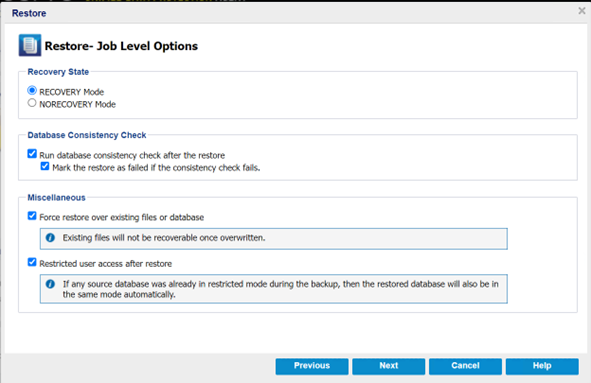
- Aparecerá la página Opciones de restauración - Ubicación original.
- Para configurar o cambiar la configuración a nivel de la base de datos, haga clic en el botón Configurar.
-
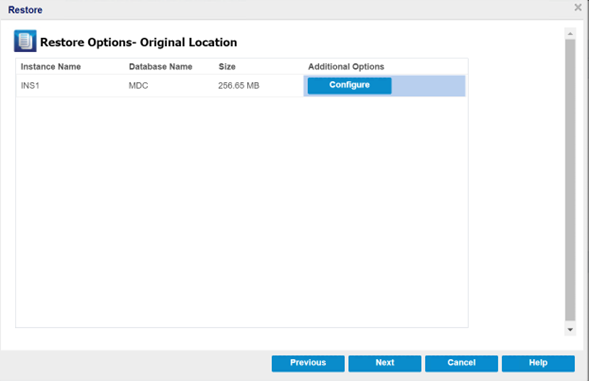
- Aparecerá el cuadro de diálogo Opciones de base de datos adicionales.
- Compruebe y realice los cambios necesarios en las opciones de la base de datos y, a continuación, haga clic en Aceptar para volver a la página Opciones de restauración - Ubicación original.
-
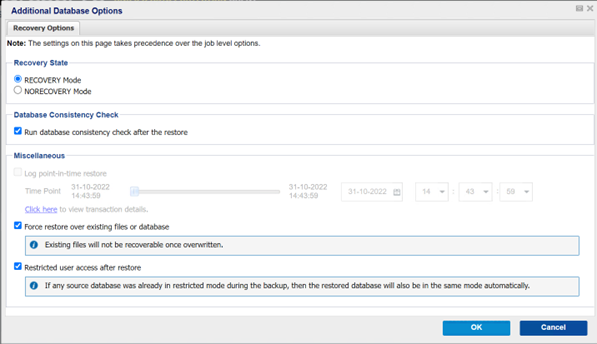
- Haga clic en Siguiente.
- Aparecerá la página Resumen de la restauración.
- Para iniciar el proceso de restauración en la ubicación original, haga clic en Finalizar.
-
- Una vez finalizada la restauración, consulte el estado de la restauración en el registro de actividad. También proporciona información del estado sobre la comprobación de la coherencia de la base de datos y el acceso de usuario restringido.
-